Данный плагин для Skyrim LE является динамическим изменением положения игровой камеры и центровки персонажа через тонкую настройку в МСМ меню (SkyUI). Настраиваемая Камера позволяет модифицировать камеру практически в любой ракурс который вы хотите. Вы можете увидеть мод в действии в видео ниже.
Обновление:2.21
— Исправлена проблема со слишком низким откликом управления при включенном режиме «Улучшенное управление».
Обновление:2.20
* Внимание : все ваши настройки будут сброшены после обновления до 2.20 с более старой версии мода!
* Также рекомендуется отключить опцию «Адаптивная скрытность», чтобы обезопасить работу мода после обновления.
— Произведены радикальные внутренние изменения работы мода с целью оптимизации, где это возможно, а также исправления различных проблем.
— В МСМ меню настроек добавлена новая опция «Игнорировать магию в левой руке» в разделе «Основное», если заклинания оснащены в левой руке, то будет использоваться камера ближнего боя, вместо дальней камеры, в то время, когда меч оснащен в правой руке.
Как установить мод-TES 5: Skyrim «Улучшенная камера от первого лица»
— Такие функции, как Правильное прицеливание, Адаптивная скрытность и т.д., теперь сохраняются и загружаются профилями.
— Режим просмотра теперь скрывает перекрестие независимо от состояния Адаптивного перекрестия.
Обновление:2.12
— Добавлена новая опция «Улучшенное управление». Это делает управление камеры персонажа при виде от третьего лица более отзывчивым, а также избавляет от проблем с мгновенным изменением направлений при слишком быстром нажатии на WASD. Отключено по умолчанию в МСМ меню.
— Кроме того, мод теперь упакован в .BSA файл, поэтому нужно будет удалить все файлы мода от предыдущей версии.
Обновление:2.11
— Исправлено несколько мелких ошибок, касающихся горячих клавиш, режим просмотра, скрыть/показать перекрестие.
— Нажатие клавиши Esc при назначении горячей клавиши отменит ее назначение, чтобы облегчить отмену назначения отдельных горячих клавиш.
— Оптимизирован код для уменьшения задержек при нажатии горячей клавиши или изменении оружия.
> > Если вы обновляетесь от любых предыдущих версий 2.ХХ, обязательно поменяйте экипированное оружие хотя бы один раз.
Журнал изменений:
— Все изменения всех предыдущих версий читайте в ридми в архиве.
Как настроить камеру:
— После установки мода, в настройках игры в разделе МСМ появиться раздел «Настраиваемая камера».
— В этом разделе представлены всевозможные варианты для настройки положения камеры с описанием для каждой опции.
— Изменяйте значения ползунками и смотрите в игре изменения, настройте всё по желанию.
— Если в МСМ меню новый раздел не появился, то сохранитесь, выйдите из игры и снова зайдите.
Настраиваемая камера позволяет следующее:
— Смещение позволяет быстро менять стороны ��амеры нажатием одной кнопки.
— Режим TFC позволяет переключаться между обычной камерой и летающей камерой, которые вы можете использовать, чтобы исследовать окрестности.
Skyrim SE — настройка консоли в Скайриме
— Адаптивная скрытность позволяет использовать отдельный слайдер высоты для режима скрытности, это полезно, если ваш персонаж находится на вашем пути и не может прицелиться.
— Адаптивное перекрестие скрывает прицел, если вы используете или применяете оружие ближнего боя и появляется тогда, когда вы используете оружие дальнего боя или заклинания.
— Система профилей для сохранения и загрузки из внешних файлов. PapyrusUtil должен быть установлен для работы этой функции.
Требования:
Skyrim LE 1.9.32.0.8
SkyUI 5.1
SKSE 1.07.03
PapyrusUtil 3.3 и выше
При обновлении с версии 1.9 до 2.21 и выше:
1. Удалить скрипты CustomizableCamera.pex и CustomizableCameraRunner.pex по пути Data/scripts/
2. Удалить скрипты исходники CustomizableCamera.psc и CustomizableCameraRunner.psc по пути Data/scripts/source/
3. Удалите все файлы локализации МСМ меню которые имеют названия customizable camera_. txt (должно быть 9 файлов) по пути Data/Interface/translations/
4. Удалите Customizable Camera.esp из папки Data в игре
5. Удалите файл Customizable Camera.json по пути Data/SKSE/Plugins/StorageUtilData/ если такой имеется
6. Установить нов��ю версию.
— Если вы обновляетесь от любых предыдущих версий 2.ХХ, обязательно поменяйте экипированное оружие хотя бы один раз.
Установка: (можно вручную или через NMM / MO менеджеры)
* Поместить содержимое из папки data в архиве в папку Data в игре, подтвердить замену файлов и активировать.
* После установки мода зайдите в игру и у вас появится сообщение о добавлении 1 меню, после этого настройки мода появятся в МСМ меню.
Советы:
Если вы настраивали камеру через Skyrim.ini файл,то удалите следующие строки если таковые имеются:
//fOverShoulderCombatAddY
//fOverShoulderCombatPosZ
//fOverShoulderCombatPosX
//fOverShoulderPosZ
//fOverShoulderPosX
//fMouseWheelZoomSpeed
//fMouseWheelZoomIncrement
//fVanityModeMinDist
//fVanityModeMaxDist
//fPitchZoomOutMaxDist
//fDefaultWorldFOV
//fDefault1stPersonFOV
//fDefaultFOV
//fShoulderDollySpeed
Или их закомментируйте их, поставив // перед ними. Должно выглядеть точно так же, как написано выше.
Причина в том, что если вы используете обновление, вы сбросите камеру на свои настройки в Skyrim.INI
Если вы уже сделали эту ошибку, просто сохраните и загрузите, и мод восстановит настройки камеры.
Источник: technozill.com
Как настроить веб камеру в skype, две одновременно, отзеркалить, изменить масштаб, фон

Сегодня разговор пойдет о том, как можно легко общаться людям на расстоянии, видеть друг друга за много километров. В данной статье мы вам расскажем, как настроить веб камеру в новом скайпе на компьютере, ноутбуке, телефоне, планшете.
Данная тема очень подробно освещена именно потому, что сейчас при помощи видеозвонков решаются различные вопросы — от отдыха и до работы и без этого уже никак. Однако все это касается больше старой версии мессенджера. Информация о работе в новой все еще достаточно скудная. Главное, что вы узнаете, как в скайпе настроить камеру правильно.
План статьи:
- Настройка камеры в новой версии скайпа на компе, ноутбуке, телефоне и планшете
- Как настроить сразу 2 камеры в скайп
- Как изменить фон в камере и уменьшить масштаб
- Как изменить цвет камеры в скайп, сделать ее зеркальной и посмотреть на себя
- Выводы
- Видеообзор
Настройка камеры в новой версии скайпа на компе, ноутбуке, телефоне и планшете
Настроить устройство для общения не так сложно. Для этого не нужно приглашать специалиста, можно обойтись своими силами.
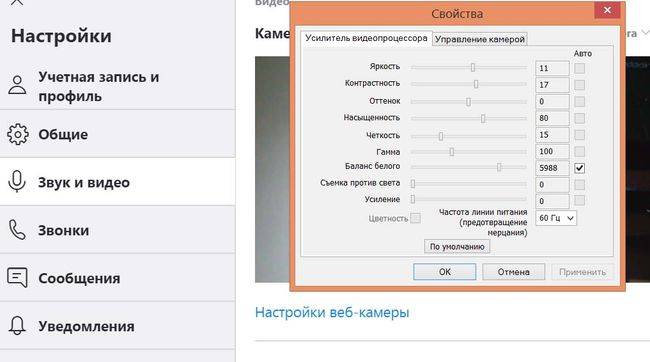
Касается это как встроенных, так и внешних устройств. Подключение и настройка Ritmix RVC-006M не сложнее Genius ilook 300, islim 310, eye 312 или Logitech C110, C160, C170, C210, C250, C270, C310, C525.
Перед тем, как приступить к управлению настройками, необходимо:
- убедиться, что работает встроенная вебка или подключить к устройству внешнюю, например, Canyon. Стороннюю необходимо заранее удобно и крепко установить на мониторе или рядом с ним. Подключить через юсб порт;
- установить драйвера. Для каждого гаджета нужен свой. Для Qumo не подойдут дрова от Oklick, Denn, MRM, Логитек или Sven.
Обе эти темы подробно освещены в отдельных статьях. Если что-то не получается, можно обратиться к нам или в службу поддержки. Процедура подключения к телевизорам, ps3 отличается.
Источник: nashkomp.ru
Что такое экспериментальные настройки камеры в MIUI на Xiaomi и как активировать

Мало кто знает, но у телефонов Хiaomi есть скрытые настройки камеры, которые позволяют улучшить качество съемки и более детально проработать эффекты в кадре. Для того чтобы открыть экспериментальные настройки и ознакомится с их основным функционалом, следуйте ниже представленным алгоритмам.
Навигация по странице
- Экспериментальные настройки камеры – что это?
- В каких версиях MIUI доступен функционал?
- Как активировать в настройках смартфона?
- Список доступных настроек
- Как пользоваться экспериментальными настройками в MIUI на Xiaomi?
- Основные фишки и особенности
- Выводы
Экспериментальные настройки камеры – что это?
На сегодняшний день, камера – это одна из самых важных характеристик смартфона, на которую обращают внимание большинство людей при покупке нового устройства. Ни для кого не секрет, что получить хорошие снимки можно даже благодаря бюджетным моделям смартфонов, при условии, если вы умеете пользоваться программной обработкой, а так же редактировать снимки в дополнительных приложениях.
Для того чтобы сэкономить время обработки фотографий, можно использовать экспериментальные настройки камеры от Xiaomi при создании фото. Они позволят заметно улучшить качество снимка, хорошо справляются с шумом и автоматически выстраивают экспозицию и резкость. Можно так же установить сетку и фокусировку на лице, что позволит акцентировать внимание не на фоне, а на конкретном предмете или человеке. В портретном режиме будет доступно бьюти-преображение, которое улучшит качество кожи, скроет недостатки, выставит правильный свет и увеличит яркость глаз.
В каких версиях MIUI доступен функционал?
Экспериментальные настройки доступны во всех версиях прошивки MIUI 11 . Так как подключаются они не путем скачивания отдельного приложения, а непосредственно активацией в опциях основной камеры, то на других прошивках могут не функционировать.
Как активировать в настройках смартфона?
Для того чтобы активировать экспериментальные настройки, воспользуйтесь любым файловым менеджером. Мы же на нашем примере использовали функционал стандартного «Проводника» .
- Найдите папку «DCIM» , после чего выберите пункт «Camera» .
- Откройте камеру и создайте дополнительную папку, назвав ее «Lab_options_visible» .

Список доступных настроек
На момент написания этой статьи все опции были предоставлены производителем на иностранном языке даже в русскоязычной прошивке. Ниже представлена их расшифровка, которая поможет вам определиться с рядом подходящего функционала:
- Internal magic tools – фильтры красоты, отвечающие за сглаживание кожи и удаление несовершенств;
- Face detection – обнаружение лица на фото и соответственно фокусировка на нем;
- Hide face detection frame automatically – скрыть рамку распознавания лица на фото;
- Beautify in Portrait mode – сглаживание кожи в режиме портрет;
- Turn on dual camera – активировать режим двойной камеры;
- Turn on MFNR – комбинирование нескольких фото в одно, с учетом уменьшения шумов;
- Turn on SR – активировать доступ к высокому разрешению;
- Turn on quick shot animation – выставить режим ускорения анимации;
- Turn on quick shot – активация режима быстрых снимков.

Как пользоваться экспериментальными настройками в MIUI на Xiaomi?
Рассмотрим работу экспериментальных настроек на примере фото с повышенным уровнем шума. Такой прием стандартной камеры слишком сильно замыливает детали, из-за чего некоторые объекты выглядят смазано, даже при режиме макросъемки. Соответственно, если подобное ухудшение качества происходит при хорошем освещении, то в ночное время явно не стоит рассчитывать хотя бы на какой-либо положительный результат.
Чтобы улучшить качество снимка, перейдите в экспериментальные настройки и выберете либо пункты «Turn on MFNR» и «Turn on SR» , либо активируйте сразу все функции, как это показано на выше представленном скриншоте. По итогу, вы получите улучшенный снимок, по которому сложно сказать, что вы обладатель Xiaomi.

Основные фишки и особенности
Для того чтобы экспериментальные настройки проявили себя в полной мере, необходимо рационально проработать настройки основной камеры и вручную довести показатели до максимума. В первую очередь, необходимо проработать следующее:
- Качество снимков и формат . Откройте настройки камеры, и найдите пункт «Качество фото» . Обычно стандартный показатель «Нормальный» , но необходимо выбрать «Высокий» . Для более детальной проработки кадра, выберите формат «4:3» , а не «16:9» . Последний используется для экономии места на устройстве, что сказывается на качестве снимка.
- Резкость . Многие пользователи жалуются на шум, который портит фото и смазывает объекты на нем. Для того, чтобы его снизить, зайдите в настройки камеры и выберете пункт «Резкость» , после чего выставьте «Самая низкая» . Как правило, по-умолчанию этот показатель выставлен на «Средняя» , что портит качество кадра.
- Выдержка . Этот пункт очень важен при создании кадров разных типов: если объект в движении и нужна четкость кадра, то показатель выдержки уменьшаем; если необходимо сделать фото в режиме портрет, то выдержку соответственно повышаем. Лучше делать это вручную , а не ставить базовый показатель в настройках камеры.
- Контрастность фото . Показатель влияет на свет и цветовую гамму в кадре. Перейдите в настройки камеры и исправьте стандартный пункт «Низкий» , на «Средний» .
- Экспозиция . Для мобильных устройств рекомендуется использовать режим «Центровзвешенный» , отрегулировать который можно в настройках камеры. Таким образом свет будет равномерно распределятся по кадру, благодаря чему не будет засветов или темных участков, от которых будет сложно избавится при коррекции и дополнительной обработке фото с помощью эффектов.
- Насыщенность . Рекомендуется отрегулировать показатель на «Средний» . Слишком высокие и низкие показатели отразятся на цветовой гамме и повлияют на автоматическую регулировку баланса белого.
Экспериментальные настройки камеры работают и в формате видео. Но чтобы улучшить их качество, необходимо перейти в настройки камеры и выставить показатель на 1080 р . Режим фокусировки при этом должен быть отрегулирован в формат «Прикосновение» .
Выводы
Подводя итог, хочется отметить, что для улучшения опций камеры есть множество приемов и приложений, а экспериментальные настройки – это лишь их часть. Если научится правильно работать с цвето и автокоррекцией в экспериментальном режиме, то ваши снимки будет тяжело отличить от кадров, сделанных на камеру iPhone.
Источник: migadget.ru